
Welkom
Hallo, ik ben Luc en ik neem u mee door de handleiding, zodat u prettig leert omgaan met EasyFWD.
Zoals u weet zitten we te lang en vergeten we dat beweging onze gezondheid is. EasyFWD helpt u om even op te staan, te bewegen of te gaan lopen.
Ook in uw leven is het computer en telefoon gebruik enorm toegenomen. Dit zorgt ervoor dat we met z’n allen veel te lang zitten. Het is letterlijk een maatschappelijk en wereld wijd probleem geworden. Neem daarbij het feit dat Nederland een van de koplopers is in zittend werk, maakt dat bewegen in de kantooromgeving voor ons nog meer urgent is.EasyFWD helpt u gezond werken en geeft op gezette tijden de mogelijkheid om even op te staan, te bewegen of te gaan lopen. Je zou denken dat het bij EasyFWD vooral gaat om het nemen van actieve pauzes, echter niets is minder waar. Het gaat er vooral om dat u weet en voelt wat u doet achter de computer! Het doel is dat u zodanig leert omgaan met EasyFWD, dat u gezond en plezierig kunt blijven werken.
Graag laat ik u zien hoe EasyFWD werkt.


De Snel start is het introductie filmpje van EasyFWD. Het laat u in 2 minuten zien het hoe en waarom van een EasyFWD. In de Snel start haal ik de belangrijkste onderwerpen naar voren, zodat u snel van start kan.


Als u EasyFWD voor het eerste hebt geïnstalleerd dan krijgt u meteen een instructie filmpje te zien over oefeningen voor op de werkplek. U kunt dit later ook op eigen initiatief bekijken door op Gezond werken te klikken.
In het kader van een preventie beleid kan dit filmpje of een andere instructie u ook aangereikt worden vanuit het bedrijf waar u voor werkt. In dat geval kunt u het vaker voorbij zien komen, wat niet altijd uitkomt, maar er wel voor zorgt dat u meer bewust wordt. Uiteraard kunt u altijd zelf bepalen het filmpje te willen zien.


Privacy is een groot goed in de hedendaagse digitale wereld. Zo wie zo geven wij in onze disclaimer aan dat wij zorgvuldig met uw gegevens om gaan en niet zonder u toestemming uw gegevens met derden mogen delen. Tenzij en alleen ter verbetering van EasyFWD. In EasyFWD geven wij u de mogelijkheid uw gebruikers data te beschermen. U kunt namelijk bij de Persoonlijke Instellingen het vinkje uitzetten van [Gegevens delen]. Uw data wordt dan niet centraal gedeeld en blijft op uw computer. Bij EasyFWD heeft uzelf de regie of u uw inzichten over uw risico wilt vrijgeven, om daarbij eventueel geholpen te worden.


Wanneer u EasyFWD opent, ziet u als eerste het dashboard en ziet u meteen of u risico loopt. De risicometer geeft het risico aan van de afgelopen 30 gewerkte dagen. Let op: als u EasyFWD net heeft geïnstalleerd dan ziet u nog niets, de dag erop zal de risicometer een uitslag geven.
De risicometer geeft een uitslag uit op basis van drie punten:
1) De verhouding tussen actieve computertijd en de actieve pauze tijd.
2) De spreiding van de genomen of aangeboden actieve pauzes over de werkdag.
3) En wat is de tijd dat u werkt tussen de genomen actieve pauzes.
Doet u het op deze drie punten goed, dan staat de risicometer vol in het blauw -u loopt weinig risico-, doet u het minder goed volgens uw instellingen dan komt u in het oranje -u loopt een risico- of in het rood -u loopt een verhoogd risico.


Onder de risicometer vindt u de detail informatie over uw hoe u hebt zitten werken. Hiermee kunt u zelf beoordelen om meer afwisseling of beweging in uw werkzaamheden aan te brengen.
Maar wat zegt het plaatje hierboven ons?
U ziet onderaan het gemiddelde van hoe u uw computerwerkzaamheden heeft verricht in de afgelopen dagen. Op basis van hoe u de eerder genoemde drie punten in uw werkzaamheden heeft toegepast, bepaalt of u goed, matig of onvoldoende heeft zitten werken. Tevens ziet u de gemiddelde tijd van het computergebruik en de actief genomen pauze.
Uitleg wat de drie punten laten zien:
– De verhouding werktijd /actieve pauze tijd is matig. U werkt hard en zit lange uren achter de computer. U heeft te weinig of te korte actieve pauzes genomen, in de afgelopen werkdagen.
– De verspreiding van de actieve pauzes is goed. De actieve pauzes die u neemt verspreidt u goed over de dag. Het heeft namelijk weinig zin om alle actieve pauzes in de ochtend te nemen en niets in de middag.
– De duur van de werktijd tussen genomen actieve pauzes is matig. U zit lang achtereen te werken en neemt weinig actieve pauzes. Dit hoeft niet te betekenen dat u lange dagen werkt! De tijd die u spendeert zittend achter de computer, werkt u vooral aan een stuk door. Uitgaande van deze gemiddelde score is uw computer gebruik over de afgelopen 30 werkdagen matig te noemen.
Wat kan ik met bovenstaande uitleg:
Advies in deze zou zijn; probeer uw werk met korte actieve pauzes af te wisselen en met meer beweging in te delen. (sta op bij telefoneren, haal koffie voor uzelf en gun uw collega ook beweging etc.) Het resultaat zal zijn dat uw lichaam en geest sneller herstelt en u zult zich na uw werkdag minder vermoeid voelen. Zie hiervoor ook het gegeven advies op het dashboard.
Detail informatie per dag:
U kunt de risico gegevens ook per dag inzien, door met de cursor over de grafiek te gaan. De punten als hierboven behandelt worden dan per dag aan u getoond. Hiermee kunt u zien op welke dagen uw risico het hoogst was. Kan zijn doordat u een deadline moest halen of u wilde perse iets afmaken.


Vul altijd uw Persoonlijke gegevens in, om ervoor te zorgen dat EasyFWD u goed kan ondersteunen. Als u deze gegevens heeft ingevuld, gaan we verder met de actieve pauze Instellingen.

Even aandacht bij het invoeren van uw geboorte datum:
– U klikt klik op het kalender icoon,
– U klikt op het jaartal in de kalender en kiest uw geboorte jaar door op de pijltjes te klikken,
– U kiest direct daaronder uw geboorte maand,
– U kiest uw geboorte dag,
en uw geboorte datum is ingesteld, zo Easy is het ?


Bekijk uw computerwerkzaamheden even van bovenaf, bedenk wat voor soort gebruiker u bent en kies dan een profiel. EasyFWD heeft 5 mogelijkheden om het werk zo goed mogelijk uit te voeren. Hierbinnen kunt u EasyFWD hard, zacht, vandaag uit of helemaal uit zetten. Kiest u voor uit, dan blijft EasyFWD wel actief op de achtergrond.
EasyFWD heeft 4 vaste actieve pauze instellingen en één open. Onder die 4 instellingen valt zo’n beetje 99% van de computergebruikers. Wilt u toch een andere instelling, dan kunt u de open instelling vrij invullen. Vaak gebeurd dit i.s.m. uw arbo of preventie medewerker en dan vooral bij mensen die klachten ervaren.
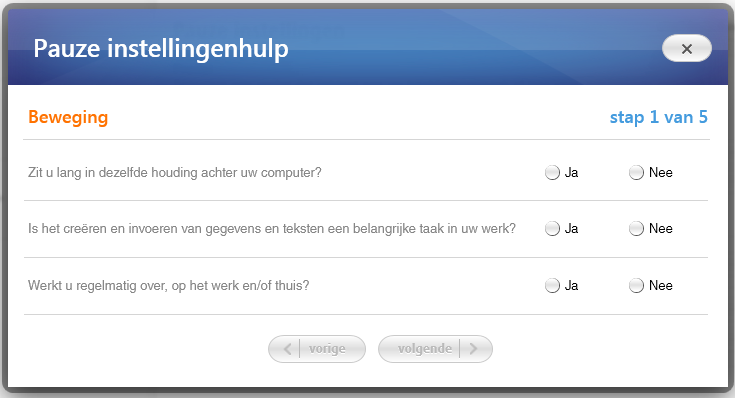
Mocht u toch twijfelen wat voor soort computergebruiker u bent, laat EasyFWD u dan helpen door een 15’tal vraagjes te beantwoorden bij “start instellingen hulp”.

1) EasyFWD zacht ingesteld betekent, dat u eerst een melding krijgt met het advies om een actieve pauze te nemen. Indien u de melding 10 seconden laat staan, niets doet en/of gewoon door werkt, dan verdwijnt de melding vanzelf naar de achtergrond. EasyFWD attendeert u subtiel op uw eigen goede voornemens die u heeft ingesteld en zal u weinig storen.
2) EasyFWD hard ingesteld betekent, dat u na een vooraankondiging de actieve pauze midden op uw scherm krijgt. Dat is een dappere keuze! Mocht de melding op dat moment toch niet uitkomen dan kunt u deze altijd weg klikken. U kunt uw werk n.l. ook op een later tijdstip actief pauzeren, waardoor u nog steeds goed bezig bent!
3) EasyFWD vandaag uit, stelt u in als u vandaag geen actieve pauzes wilt. U moet creatief zijn en u wilt even helemaal niet gestoord worden, die dag. De volgende dag wordt EasyFWD weer automatisch opgestart met de door u gekozen instellingen en bent u extra gemotiveerd om weer gezond te werken!
4) EasyFWD uit betekent, dat u de meldingen en waarschuwingen van EasyFWD heeft uitgeschakeld. EasyFWD blijft op de achtergrond wel actief en u kunt altijd uw dashboard gegevens bekijken. Zodoende behoudt u de controle en kunt u de meldingen weer aanzetten als u dat wenst.

U kunt ook kiezen om meerdere korte actieve pauzes in te stellen tijdens het werk. U kan dit eventueel ook doen i.c.m. de actieve (normale) pauze. De gedachte hierachter is, dat meerdere korte actieve pauzes een positief effect hebben op het herstel van geest en lichaam. Ontspan, kijk even om u heen en verzit u zich even in uw stoel, uw lichaam komt in deze easy modus even tot rust, zodat u vervolgens weer fitter kunt doorwerken.
U ziet het, er zit vast een instelling voor u bij.
Weet dat als u EasyFWD voor het eerst installeert de standaard instelling is, een zachte melding om de 60 minuten, zonder korte actieve pauzes. De standaard instelling is gericht op u “de gezonde mens”, omdat uit onderzoek en ervaring is gebleken dat deze instelling het prettigst werkt en u voldoende bewust maakt.
Tips voor de werkplek

EasyFWD geeft ook tips over werkstijl en werkhouding. Deze ziet u alleen tijdens een actieve pauze.


Bij programma instellingen draait het vooral om nieuwe updates, versies en licentie code. Dit onderdeel is niet echt van belang voor u als gebruiker. Wel voor de IT manager, die dit onderdeel nodig heeft om de licentie code in te voeren en EasyFWD uit te rollen. Uiteraard hebben wij ook een installatie handleiding, waar altijd naar gevraagd kan worden.


In de statistieken wordt aangegeven wat uw muis en toetsenbord gebruik is. Wat u ziet is het percentage van het gemiddelde gebruik van muis en toetsenbord die dag en over de afgelopen 30 werkdagen. Het voorbeeld zoals hierboven geeft aan dat het wellicht beter is om meer gebruik te maken van het toetsenbord en minder van de muis. U zou dan gebruik kunnen maken van bijvoorbeeld sneltoetsen of zorg ervoor dat wanneer u de muis niet actief gebruikt, u uw hand er niet boven stil houdt etc..


Bij de oefeningen ziet u mij weer terug. Samen met Sophie doe ik oefeningen voor, die heel eenvoudig zijn uit te voeren op de werkplek. Houdt u zich aan hoe u de oefening uitgevoerd dient te worden! “Pijn is Fijn” , gaat tijdens de oefening niet op!


Belangrijk is dat EasyFWD alleen met een actieve pauze melding komt als het nodig is. Dus wanneer u te lang achtereen zit te werken, volgens u eigen gekozen instellingen. EasyFWD houdt rekening met hoe werkt en komt niet zelf met actieve pauzes!!
Hoe werkt EasyFWD?
Laten we ervan uitgaan dat u 1 uur en 10 minuten heeft ingesteld. Omdat EasyFWD rekening houdt met de door uzelf genomen actieve pauzes betekent dat het volgende: heeft u 3 minuten getelefoneerd met uw collega, dan krijgt u na dat uur nog 7 minuten actieve pauze aangeboden. Heeft dat gesprek langer geduurd dan 10 minuten, dan krijgt u geen actieve pauze meer aangeboden en begint de telling opnieuw.
Dus hoe minder EasyFWD, hoe beter uw werkstijl!!

Wat krijg ik te zien als EasyFWD actief is?
Heeft u EasyFWD zacht ingesteld dan krijgt u eerst een advies om een actieve pauze te nemen. Doet u niets dan verdwijnt de melding naar de achtergrond. Deze instelling is vooral bedoeld om u, de gezonde mens, bewust te maken en niet te storen.

Heeft u EasyFWD hard ingesteld dan krijgt een vooraankondiging dat de actieve pauze eraan komt. U kunt dan nog snel uw zin afmaken voordat de actieve pauze in beeld komt. Ondanks dat de melding hard is kunt u altijd de actieve pauze onderbreken en verder gaan met uw werkzaamheden.
De actieve pauze melding zelf komt uiteindelijk midden in uw scherm te staan. Deze melding kunt altijd stop zetten door op het kruisje of de stop button te klikken. In de melding ziet u staan tips, oefeningen en een tickerline met nieuws headlines van de dag.
Waarschuwingen


Bij persoonlijke instellingen kunt u kiezen of u PC of laptop gebruiker bent. Indien u PC gebruiker bent krijgt u na 6 werkuren een melding dat u te lang zit te werken die dag. Bent u een laptop gebruiker dan komt de waarschuwing al na 2 uur. Weet u op voorhand, dat u die dag langer gaat werken met de laptop dan is het zo wie zo aan te raden om een muis en toetsenbord aan te sluiten en de laptop op een verhoging plaatsen, dat werkt een stuk aangenamer. Doet u dat, dan kunt u ook voor de instelling PC kiezen.
Maximale werktijd
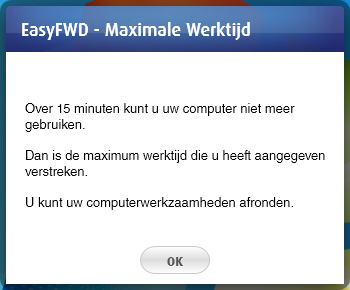


In de persoonlijke instellingen kunt u kiezen voor de maximale werktijd. Een instelling die nagenoeg altijd wordt ingesteld om mensen tegen zichzelf te beschermen, anders werken ze gewoon door. De waarschuwing gaat in drie stappen, bij de laatste stap wordt uw toetsenbord afgesloten en kunt u met de muis uw gegevens opslaan en de computer afsluiten. Deze instelling wordt vrijwel altijd ingesteld in samenwerking met u of u kent uzelf en doet het op eigen initiatief.


Heerlijk, uw bedrijf heeft een actief preventie beleid. Ze begrijpen dat een laag ziekteverzuim goed is voor het bedrijf, maar ook voor u. Dus gezond werken is in beider belang! EasyFWD versterkt dit actief preventie beleid en heeft de mogelijkheid om vragenlijsten, films of nieuwsberichten te ontvangen. Door b.v. een vragenlijst te beantwoorden en uw mening te geven, krijgt het bedrijf meer inzicht. Deze inzichten zorgen voor een pro-actief preventie beleid wat mee gaat in de wensen van de tijd.
U kunt ervoor kiezen de aangeboden vragenlijst of het nieuwsbericht meteen te beantwoorden of in te zien, u kunt ook besluiten dit later te willen doen. Kiest u voor later, dan komt er een link te staan in het onderdeel “Vragenlijsten en Nieuws” van het dashboard. U kunt dan zelf bepalen wanneer u de vragenlijst wilt beantwoorden of het nieuwsbericht wilt inzien. Doet u er niets mee dan zal de link vanzelf verdwijnen.
Mocht u vragen hierover hebben neem dan contact op met de verantwoordelijke van het preventie beleid. U kunt uiteraard altijd met ons contact opnemen: www.easyfwd.com.






